Những gì để biết
- Đăng nhập vào Facebook và truy cập Về > Thông tin liên hệ và cơ bản > Biên tập , sau đó chọn Nam giới , Nữ giới , hoặc Phong tục .
- Nếu bạn chọn Tùy chỉnh, hãy mở menu thả xuống để chọn từ nhiều tùy chọn khác nhau.
- Sử dụng nút quyền riêng tư của Facebook để chỉ định ai có thể xem giới tính của bạn trong hồ sơ.
Khi đăng ký tài khoản Facebook, mọi người thường chọn giới tính khi điền thông tin cơ bản. Tùy chọn giới tính trên Facebook trước đây chỉ giới hạn ở 'nam' hoặc 'nữ' (thực ra là giới tính chứ không phải giới tính). Bây giờ, Facebook cung cấp hàng tá lựa chọn. Thật dễ dàng để chỉnh sửa tùy chọn giới tính hiện tại của bạn hoặc thêm tùy chọn giới tính mới nếu bạn chưa bao giờ đặt nó. Đây là cách thực hiện.
Nhiều tùy chọn nhận dạng giới tính
Vào năm 2014, Facebook đã làm việc với những người ủng hộ từ các nhóm LGBTQ để bổ sung thêm các tùy chọn giới tính nhằm phù hợp với những người dùng không xác định là nam hay nữ.
Vào thời điểm đó, Facebook đã tung ra hơn 50 lựa chọn giới tính khác nhau, bao gồmBigenderVàChất lỏng giới tính. Nền tảng xã hội cũng cho phép người dùng quyết định đại từ nào phù hợp nhất với họ, chẳng hạn nhưcô ấy,Anh ta, hoặchọ.
Facebook đã bổ sung thêm nhiều tùy chọn giới tính hơn kể từ khi 50 lựa chọn đầu tiên được tạo ra. Nó chưa công bố danh sách đầy đủ, nhưng có tới 71 lựa chọn đã được tính.
tại sao mọi người đặt trái cây trên snapchat
Cách thêm hoặc thay đổi tùy chọn giới tính trên Facebook của bạn
Để thay đổi hoặc chỉnh sửa tùy chọn giới tính trên Facebook:
-
Đăng nhập vào Facebook và vào trang cá nhân của bạn.
liên minh huyền thoại thay đổi tên đăng nhập
-
Chọn Về chuyển hướng.
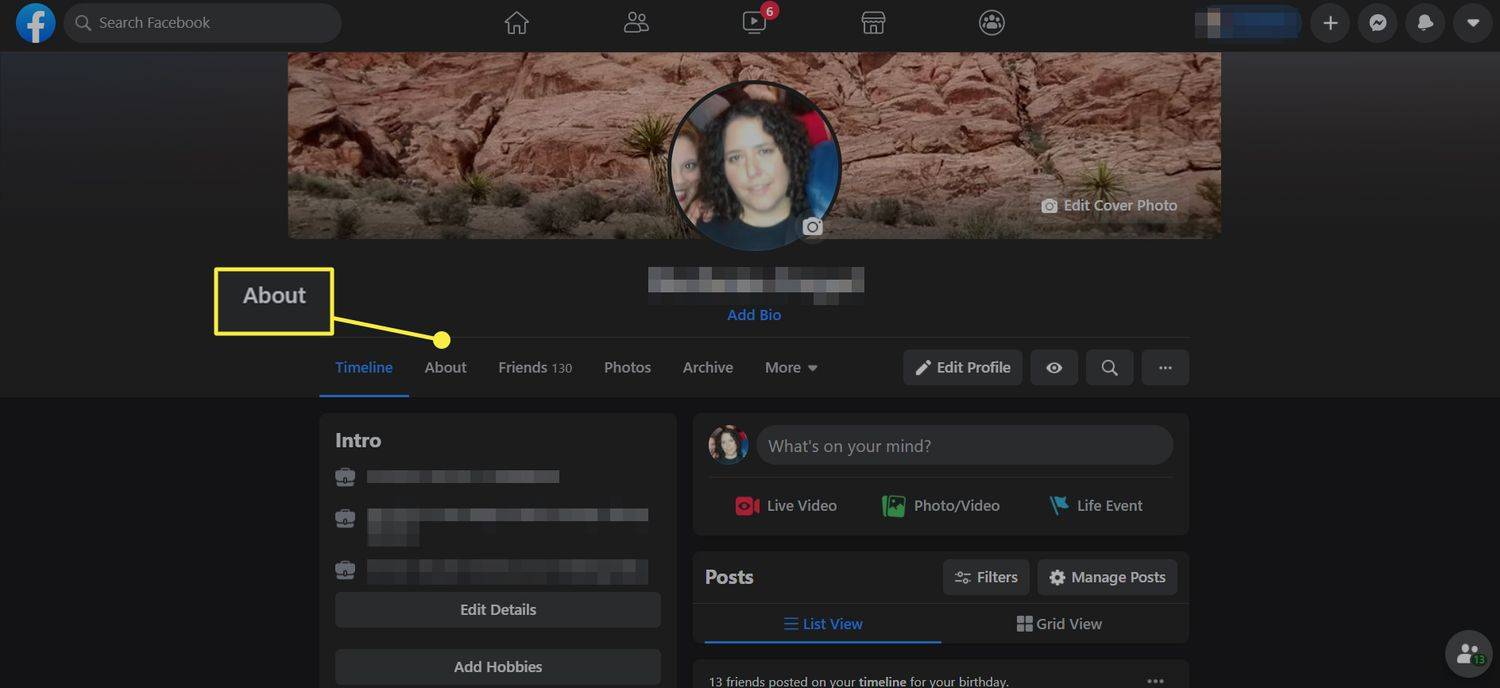
-
Lựa chọn Thông tin liên hệ và cơ bản .
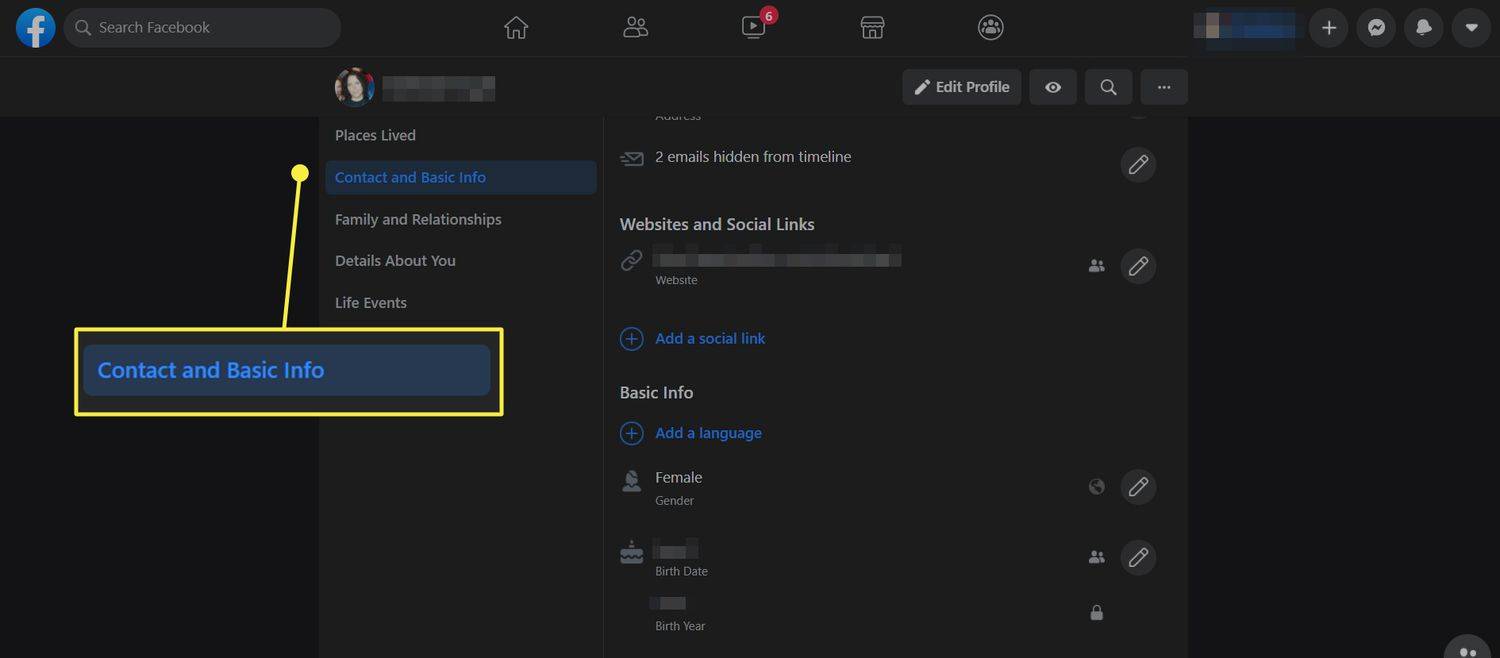
-
Chọn Biên tập biểu tượng bên cạnh giới tính của bạn. Thao tác này sẽ mở ra trình đơn thả xuống với ba tùy chọn: Nữ giới , Nam giới , Và Phong tục .
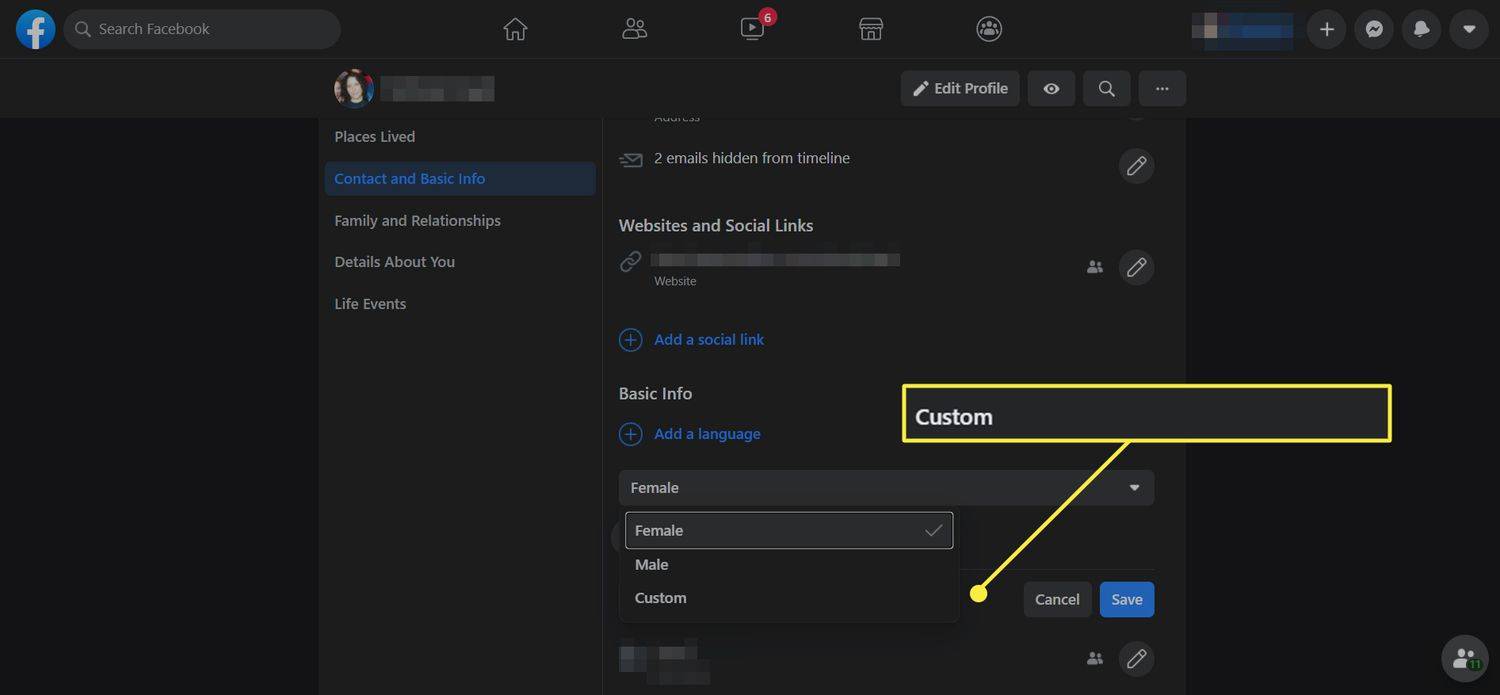
-
Nếu bạn chọn Phong tục , một trường văn bản sẽ xuất hiện. Việc chọn nó sẽ mở ra một menu thả xuống khác với nhiều tùy chọn để bạn lựa chọn. Chọn những cái bạn muốn thêm chúng vào hồ sơ của bạn. Ngoài ra, bạn có thể chỉ định đại từ nào bạn muốn sử dụng.
làm thế nào để đưa nhạc vào ipod mà không cần itunes windows 10
-
Sử dụng Nút riêng tư của Facebook để chỉ định ai có thể nhìn thấy giới tính của bạn trên hồ sơ của bạn. Bạn có thể chọn đặt nó ở chế độ công khai, chỉ cho bạn bè xem và hơn thế nữa.
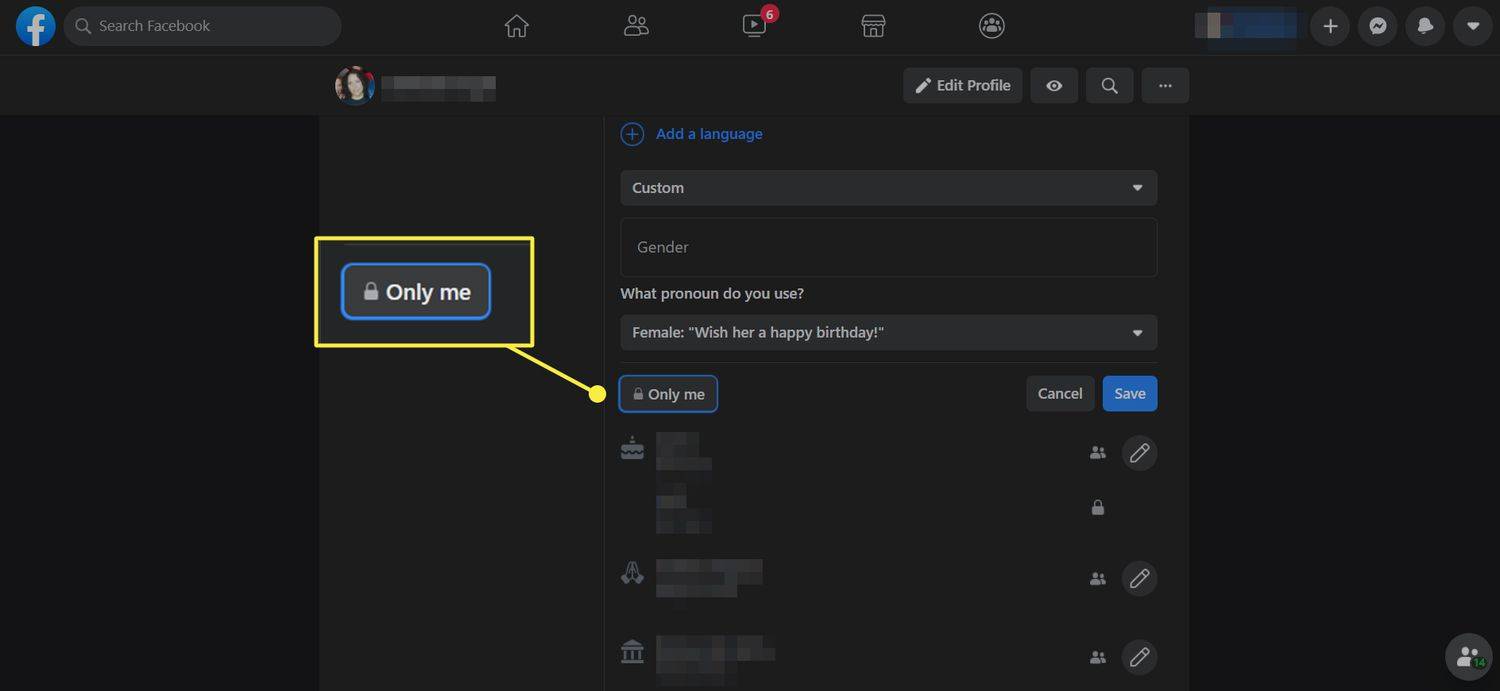
-
Lựa chọn Cứu để giữ những thay đổi của bạn.
Ví dụ về Tùy chọn giới tính của Facebook
Các tùy chọn giới tính của Facebook bao gồm:
- giới tính
- lưỡng tính
- Bigender
- cis
- người phụ nữ cis
- người đàn ông cis
- phi nhị phân
- Chất lỏng giới tính
- Câu hỏi về giới tính
- Dịch
- Người phụ nữ chuyển giới
- Người chuyển giới
- Người chuyển giới
- Hai Thần
Giới tính và giới tính khác nhau, nhưng chúng thường bị nhầm lẫn. Mặc dù 'nam' và 'nữ' ban đầu là các lựa chọn 'giới tính' duy nhất của Facebook, nhưng những từ này chỉ giới tính và ám chỉ các đặc điểm tình dục mà một người nào đó có thể có. Giới là một hiện tượng được xây dựng về mặt văn hóa và xã hội, không gắn liền với bất kỳ đặc điểm tình dục cụ thể nào.
Các chương trình LGBTQ hay nhất trên Netflix ngay bây giờ (tháng 3 năm 2024)
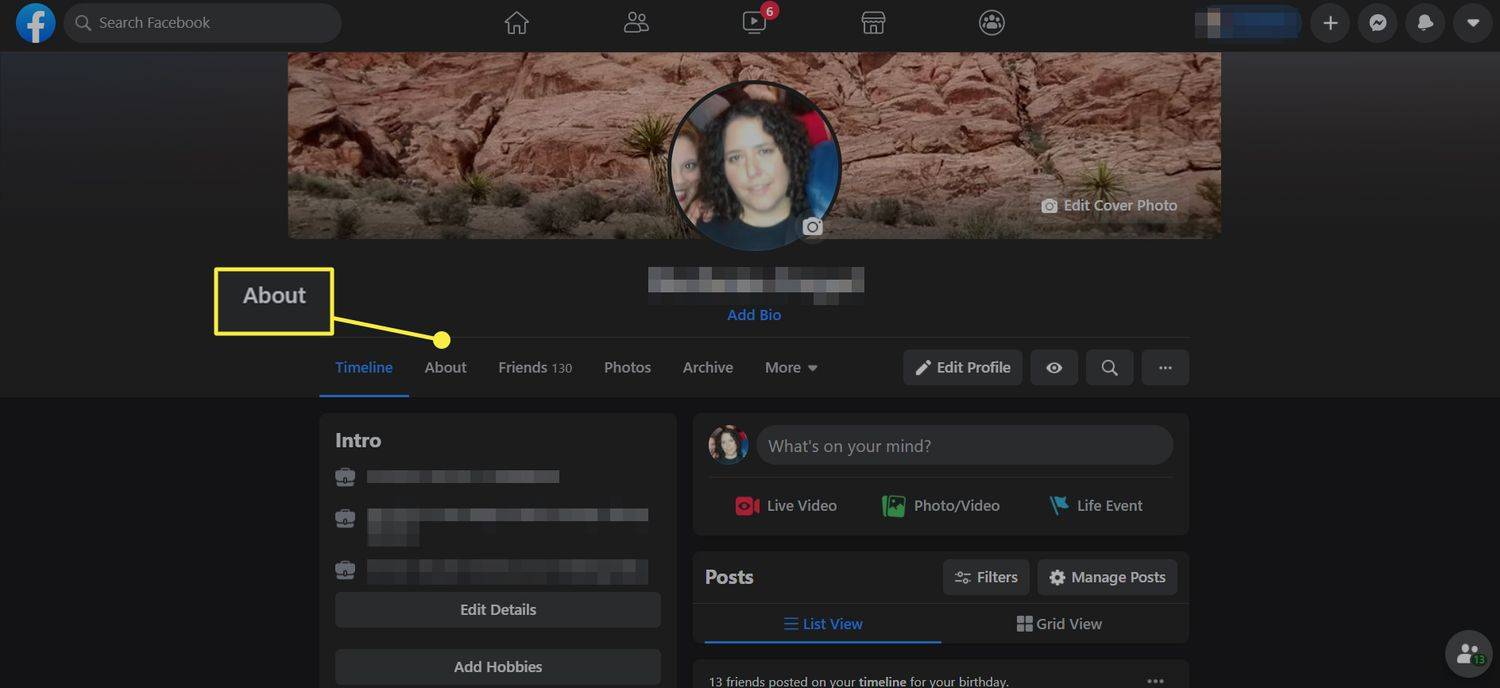
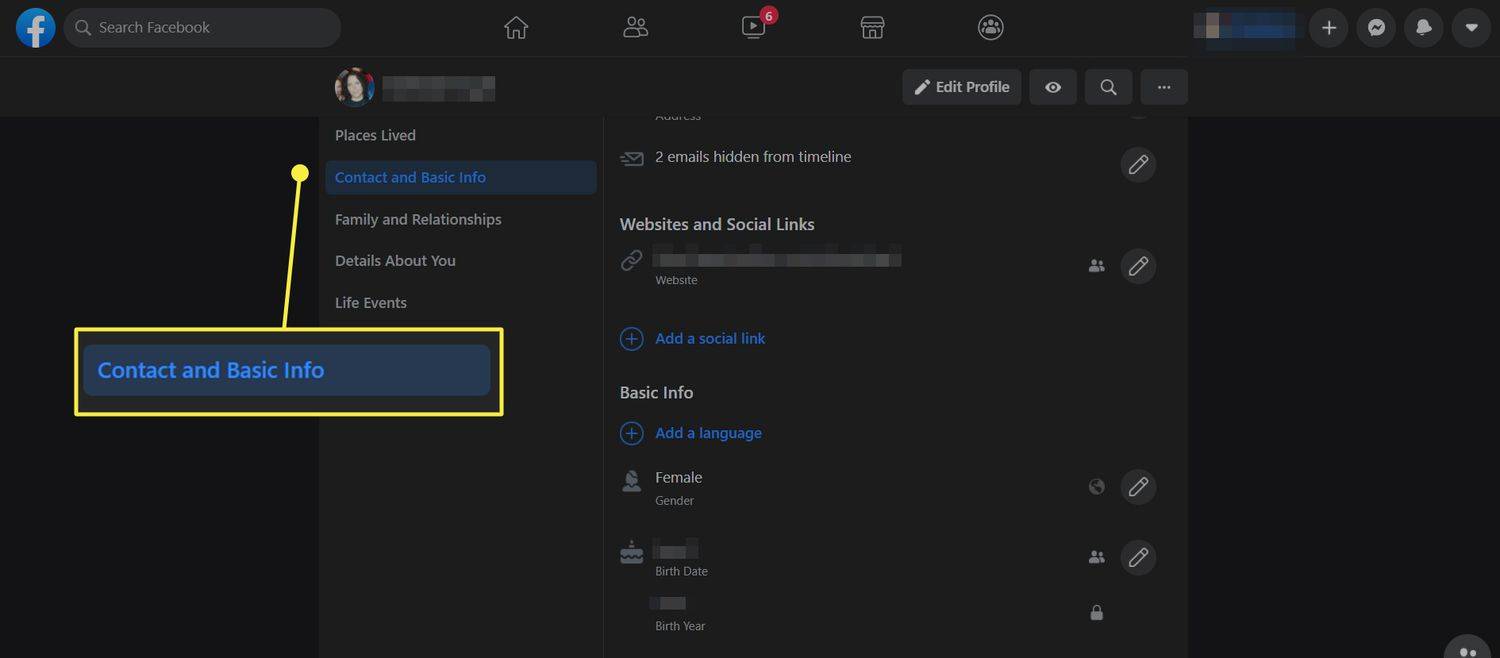
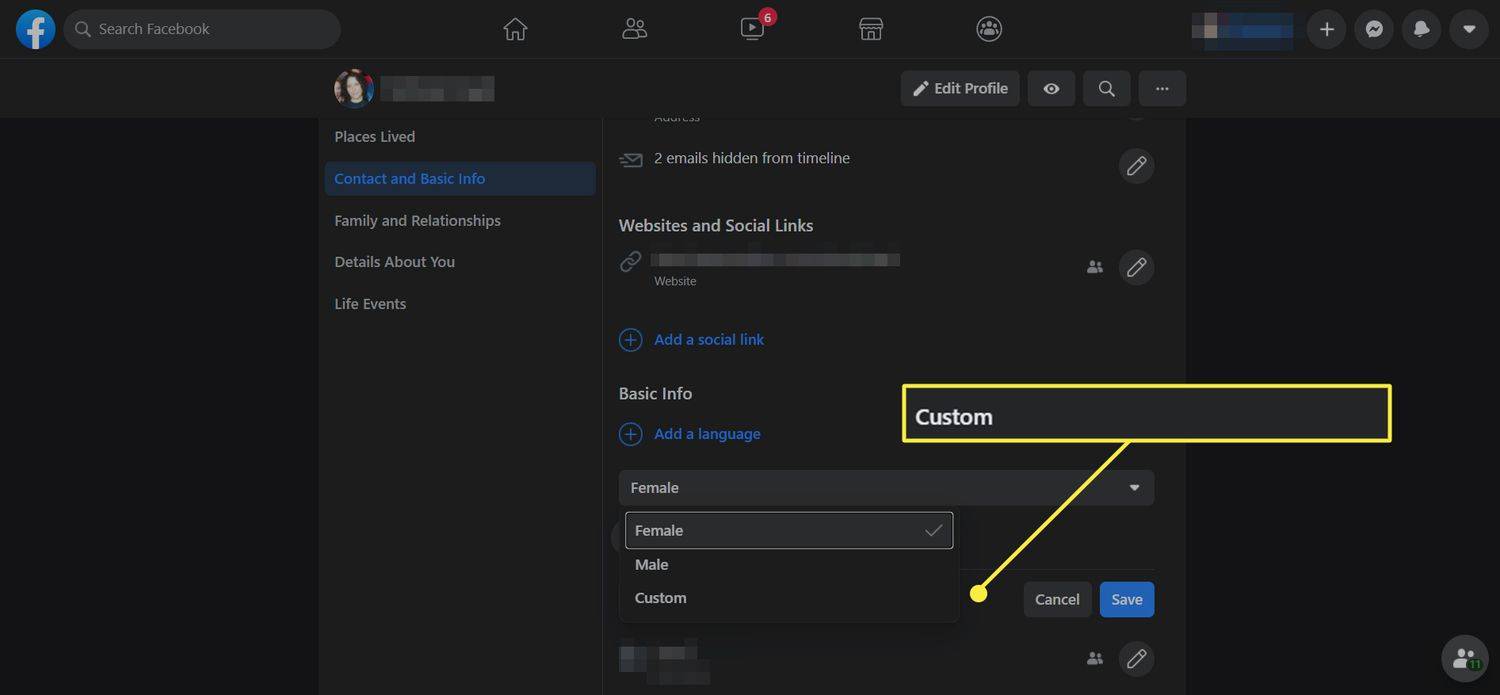
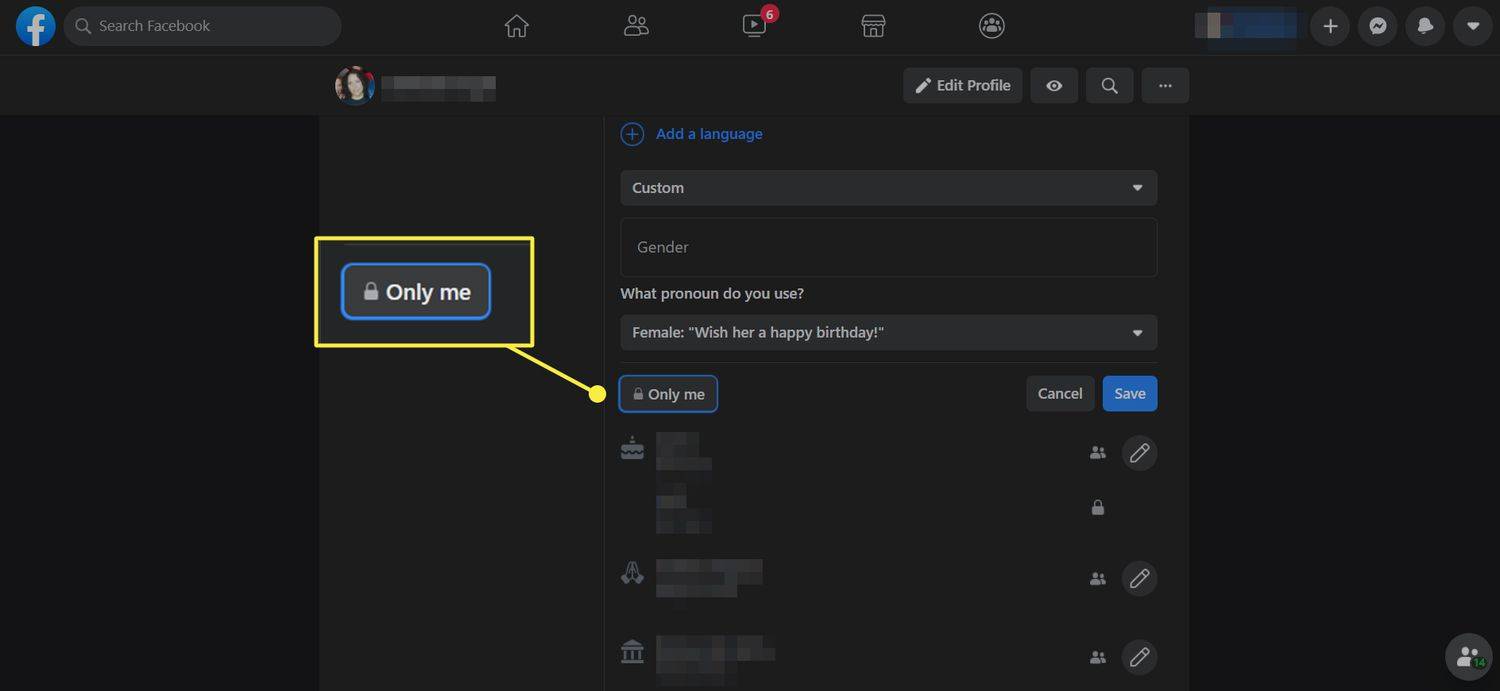





![Cách đăng lại video trên Instagram [tháng 2 năm 2020]](https://www.macspots.com/img/twitter/87/how-repost-videos-instagram.jpg)


